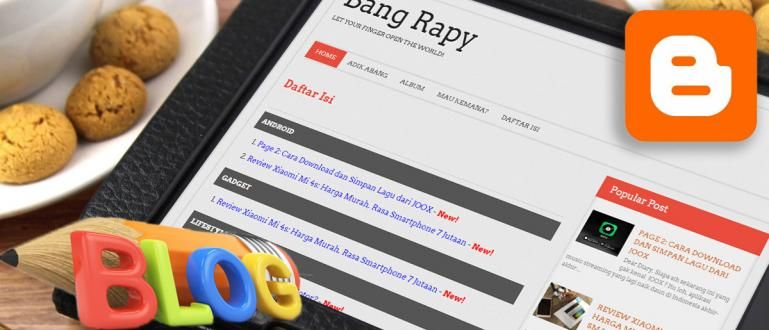Androidin sisäinen muisti täynnä? Rauhoitu! Näin siirrät sovelluksia ja pelejä sisäisestä muistista SD-kortille. Voi ilman root / lisäsovelluksia!
Sovellusten siirtäminen SD-kortille on todella pakollista, varsinkin jos haluat ladata korkeagrafiikkaisia Android-pelejä, jotka tietysti vievät paljon muistia.
Tällä hetkellä sovellus siirretään Sd-kortti voidaan tehdä ilman juuri Aiemmin käytetyt matkapuhelimet, nykyinen Android-käyttöjärjestelmä tarjoaa parempaa joustavuutta.
Niille, jotka tällä kertaa poikkeavat Jakan artikkelista puhelimen muistin alkaessa täyttyä, Jaka jakaa tempun, kuinka sovellukset siirretään helpoimmin muistikortille.
Menetelmä, jonka ApkVenue jakaa tällä kertaa, ei vaadi erityistä sovellusta, se on myös erittäin helppo seurata, ja mikä tärkeintä, se toimii 100%:sti!
Kuinka siirtää sovelluksia SD-kortille ilman lisäsovelluksia
Tässä kokeilussa ApkVenue näyttää, kuinka sovelluksia siirretään Xiaomi-matkapuhelimen SD-kortille. Kuinka siirtää sovelluksia Xiaomi SD-kortille ilman rootia tämän pitäisi voida tehdä myös muilla HP-merkeillä.
Jos matkapuhelimesi on uusin Asus, uusin Samsung tai jopa OPPO, voit käyttää tätä menetelmää.
Voit myös käyttää tätä temppua tapana siirtää pelitiedot SD-kortille ilman rootia, jolloin olet joustavampi asentaessasi pelejä matkapuhelimeesi.
Sinun on tehtävä kaksi vaihetta, jotta matkapuhelimesi sovellukset voidaan siirtää ulkoiseen muistiin. Tässä ovat vaiheet:
Vaihe 1: Valmistele muistikortti ennen sovellusten siirtämistä SD-kortille

Itse asiassa Google tarjoaa jo tavan siirtää sovellustiedot SD-kortille ilman lisäsovelluksia.
Se on vain, vain tähän suuntaan voidaan tehdä vain Android Marshmallow -versiosta ja sitä uudemmasta alkaen, ja sitä varten tarvitset todella puhtaan muistikortin.
Joten et tarvitse mitään sovellusta sovellusten siirtämiseen Mico SD:hen, jos Android-versiosi on Marshmallow tai uudempi, mutta sinun on alustettava muistikortti ensin.
Varmista, että älypuhelimessasi on Micro SD -kortti valmiina käytettäväksi sovelluksen siirtämiseen, ja järjestelmä voi tunnistaa tämän muistikortin.
Ensimmäinen vaihe Sovellusten siirtäminen SD-kortille: Siirry Asetukset-valikkoon
Tämä ensimmäinen vaihe on valmisteluvaihe, jossa tarkistetaan, sopiiko käyttämäsi muistikortti sisäiseen muistiin vai ei.
Tässä vaiheessa käyttämäsi mobiilijärjestelmä havaitsee käytetyn muistikortin sopivuuden.
Jos se epäonnistuu tässä vaiheessa, et voi jatkaa sovelluksen siirtämistä Sd-kortti, ja sitä on käytettävä Sd-kortti muu. Tässä on kaikki vaiheet.
1. Siirry Tallennus-sivulle
Siirry valikkoon asetukset valitse sitten Varastointi

2. Valitse käytetty SD-kortti
Varmista, että matkapuhelimesi lukee muistikorttisi. Napsauta sitten käyttämääsi SD-korttivaihtoehtoa.

3. Napsauta kolmen rivin kuvaketta (hampurilainen)
Valitse seuraavaksi kolmirivinen logo SD-korttivalikon oikeasta yläkulmasta.

4. Valitse 'After Storage' -valikko ja alusta SD-kortti
valita Tallennusasetukset, sitten olet valmis alustamaan SD-korttisi.

Jos et tässä vaiheessa löydä ongelmia ja käytetty muistikortti havaitaan ilman ongelmia, se tarkoittaa, että käyttämäsi muistikortti on yhteensopiva järjestelmän kanssa.
Voit edetä seuraavaan vaiheeseen, kuinka peli siirretään sd-kortille, alustusvaiheessa.
Tästä eteenpäin on suoritettava vain muutama vaihe sovellusten siirtämisessä SD-kortille.
Toinen vaihe: Alusta muistikortti sisäiseksi tallennustilaksi
Kun muistikorttisi on valmis käytettäväksi sisäisenä muistina, on aika soveltaa sovellusten siirtämistä muistikortille noudattamalla alla olevia lyhyitä vaiheita.
Noudata näitä ohjeita huolellisesti varmistaaksesi, ettei muistikorttia vaihdettaessa tapahdu virheitä.
Tässä on täydelliset vaiheet sovellusten siirtämiseksi muistiin edistyneessä vaiheessa ilman lisäsovellusten apua. Noudata kaikkia ohjeita huolellisesti.
1. Valitse SD-KORTIN FORMAT
Kun tallennusasetusikkuna avautuu, valitse SD-KORTIN MUOTO

2. Valitse Muotoile sisäisenä.
Varmista, että valitset Muotoile sisäisenä ja odota, että alustusprosessi on valmis.

3. Odota ja anna alustusprosessin päättyä
Älä poista SD-korttia tai nollaa matkapuhelintasi, kun alustus on käynnissä.

4. Valitse Siirrä sisältöä myöhemmin -vaihtoehto
Kun muotoilu on valmis, sinun TÄYTYY valita Siirrä sisältöä myöhemmin jos et valitse tätä valikkoa, kaikki sovelluksesi siirtyvät automaattisesti muistikortille.

Valmis

Kaikkien oikein suorittamiesi vaiheiden jälkeen matkapuhelimesi muisti näyttää paljon erilaiselta, koska olet toteuttanut sovellusten siirtämisen tälle muistikortille.
Kiinnitä huomiota ApkVenuen yllä olevaan kuvaan, pelipalkissa näet selvästi eron ennen ja jälkeen muistikortin alustamisen sisäiseksi.
Kun sovellusten siirtäminen SD-kortille on suoritettu tähän vaiheeseen asti, nyt on vain siirrettävä haluamasi sovellukset.
Vaihe 2: Siirrä sovellukset muistikortille
No, seuraava askel on siirtää sovellukset, jotka oli aiemmin tallennettu sisäiseen muistiin, ulkoiseen muistiin.
Sovellusten siirtäminen sd-kortin toiseen vaiheeseen on myös erittäin helppoa, koska muistikorttisi on alustettu sisäiseksi muistiksi edellisessä vaiheessa.
Ilman pitkiä puheita, tässä on vaiheet sovellusten siirtämiseksi SD-kortille.
Ohjeet sovellusten siirtämiseksi SD-kortille
Voit siirtää sovelluksen muistikortille haluamallasi tavalla noudattamalla alla olevia vaiheita, ja ApkVenue näyttää vain yhden siirrettävän sovelluksen.
Noudata näitä ohjeita yksityiskohtaisesti siirtääksesi sovelluksia Sd-kortti.
1. Avaa matkapuhelimen Asetukset-valikko
Siirry Asetukset-valikkoon ja valitse sitten matkapuhelimesi Sovellukset-valikko.

2. Valitse sovellus/peli, jonka haluat siirtää
Valitse Android-sovellus tai peli, jonka haluat siirtää ulkoiseen muistiin.

3. Valitse Muuta-valikko
Valitse valikko Muuttaa jotta sovelluksesi voi siirtyä ulkoiseen muistiin.

4. Muuta tallennusasetukseksi SD-kortti
Valitse seuraavaksi vaihtaa tallennustilaa SD-kortille sinun.

5. Siirrä sovelluksia
valita Liikkua ja odota tiedonsiirtoprosessin valmistumista!

Nyt raskas sovelluksesi tai pelisi on jo muistikortilla, eikä sinun tarvitse enää huolehtia, jos puhelimesi muisti on täynnä.
Voit myös käyttää näitä ohjeita tapana siirtää pelitietoja tietokoneelle Sd-kortti ilman juuria.
huomautuksena, KAIKKI SOVELLUKSET TAI PELIT EI VOI SIIRRETTÄ MUISTIKORTTILLE tällä tavalla, mutta todennäköisesti asentamasi pelit voidaan siirtää tänne.
Kuinka siirtää sovelluksia SD-kortille lisäsovelluksilla
Jos yllä olevat vaiheet on tarkoitettu erityisesti niille, jotka haluavat siirtää sovelluksia SD-kortille ilman lisäsovellusten apua, voit käyttää myös kolmannen osapuolen sovelluksia vaihtoehtona.
Tällä hetkellä on olemassa monia sovelluksia sovellusten, kuten SD-korttien, siirtämiseen, mutta useimmat niistä vaativat juurtuneen matkapuhelimen käyttääkseen niitä.
No, tällä kertaa ApkVenue kertoo, kuinka SD-korttia siirretään sovelluksen avulla Link2SD.
Tämä sovellus ei vaadi pääkäyttäjän oikeuksia, mutta saat enemmän ominaisuuksia, jos tarvitset. Uteliaisuuden sijaan tässä on vaiheet.
1. Lataa Link2SD-sovellus
Lataat ja asennat Link2SD-sovelluksen Android-älypuhelimeesi. Avaa sitten sovellus, kun asennus on valmis.
 Sovellusten tuottavuus antoi Akpinarille LATAA
Sovellusten tuottavuus antoi Akpinarille LATAA 2. Valitse sovellus, jonka haluat siirtää
Voit valita, mitkä sovellukset haluat siirtää SD-kortille.

3. Siirrä sovelluksia
Sen jälkeen sinun tarvitsee vain siirtää sovellus SD-kortille valitsemalla painike "Siirrä SD-kortille" valitse sitten "okei".

Olet onnistuneesti tehnyt sovelluksen siirtämisen SD-kortille. Sovellusten lisäksi voit käyttää Link2SD:tä myös raskaiden pelien siirtämiseen SD-kortille, jengille.
Voit myös nauttia OBB Linking -ominaisuudesta, joten sinun ei tarvitse vaivautua miettimään, kuinka OBB siirretään SD-kortille ilman rootia.
Näin voit siirtää sovelluksia SD-kortille ilman rootia, minkä voit tehdä erittäin helposti.
HP-muistisi on nyt käytettävissä helpottunut taas oikein? Kun muistia on enemmän, matkapuhelimesi reagoi paremmin, kun sitä käytetään.
Ole kiltti Jaa ja kommentoi tätä artikkelia saadaksesi jatkossakin tietoa, vinkkejä ja temppuja sekä uutisia teknologiasta Jalantikus.com-sivustolta
Lue myös artikkelit aiheesta Tech Hack tai muita mielenkiintoisia artikkeleita Naufal.